فایل RAR یا فشرده یک فرمت فایل بسیار رایج برای دانلود فایل های فشرده با حجم زیاد از اینترنت است. البته با اینکه آرشیو زیپ بسیار محبوب است، اما فرمت فایل آرشیو RAR هم همان ویژگی ها را دارد و پرطرفدار است.اما هر زمان که یک فایل آرشیو مانند نرم افزار یا اسناد را در ویندوز 11 خود دانلود کنید، برای باز کردن آن دچار مشکل خواهید شد.برای بررسی محتویات و انتقال آنها به ویندوز 11 باید یک فایل RAR را استخراج کنید. ما در این مقاله سلام دنیا ، بهترین نرم افزار باز کردن فایل rar برای کامپیوتر و لینک دانلود بهترین برنامه فایل باز کن رایگان در ویندوز 11 را به شما نشان می دهیم.
لینک دانلود 5 تا از بهترین نرم افزار استخراج و باز کردن فایل RAR در ویندوز 11
1. از بهترین نرم افزار باز کردن فایل فشرده rar: نرم افزار WinRAR
اولین نرم افزار رایگان برای استخراج فایل های RAR برنامه WinRAR است که توسط خود RARLAB توسعه یافته است. میتوانید برنامه WinRAR را در ویندوز 11 دانلود کنید تا فرمتهای فایل مانند RAR، ZIP، ISO و JAR را فشرده و استخراج کنید.
دانلود نرم افزار فایل باز کن WinRAR
مرحله 1: WinRAR را دانلود و بر روی کامپیوتر خود نصب کنید.
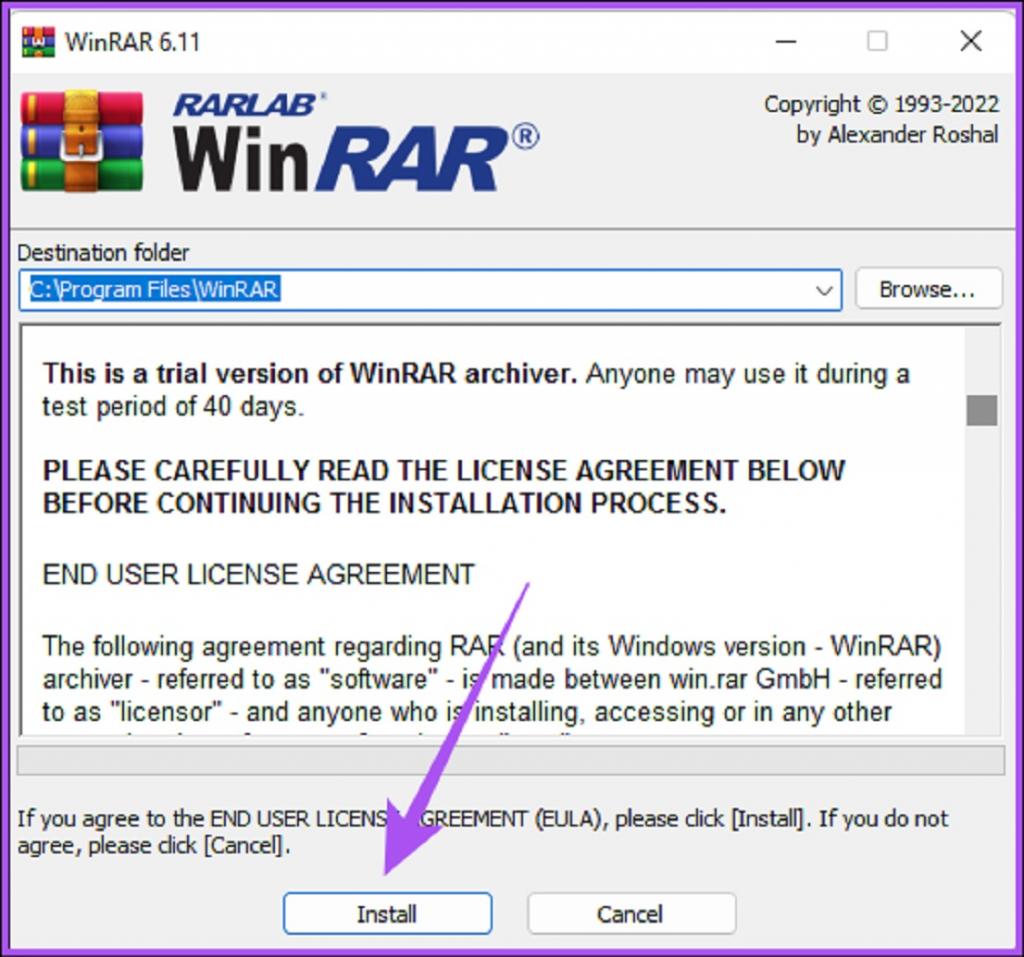
توجه داشته باشید که WinRAR یک نسخه آزمایشی 40 روزه ارائه می دهد. اما همچنان می توانید پس از پایان دوره آزمایشی به استفاده از WinRAR به صورت رایگان ادامه دهید. وقتی برای اولین بار از این نرم افزار استفاده می کنید، فقط باید روی "Use Evaluation Copy" کلیک کنید.
حتما بخوانید: نحوه زيپ كردن فايل ها در ویندوز 11
مرحله 2: پس از نصب WinRAR، روی فایل RAR که می خواهید استخراج کنید دوبار کلیک کنید. فایل RAR روی سیستم شما دارای آیکون WinRAR خواهد بود.
مرحله 3: برای مشاهده محتویات فایل RAR روی Open کلیک کنید.
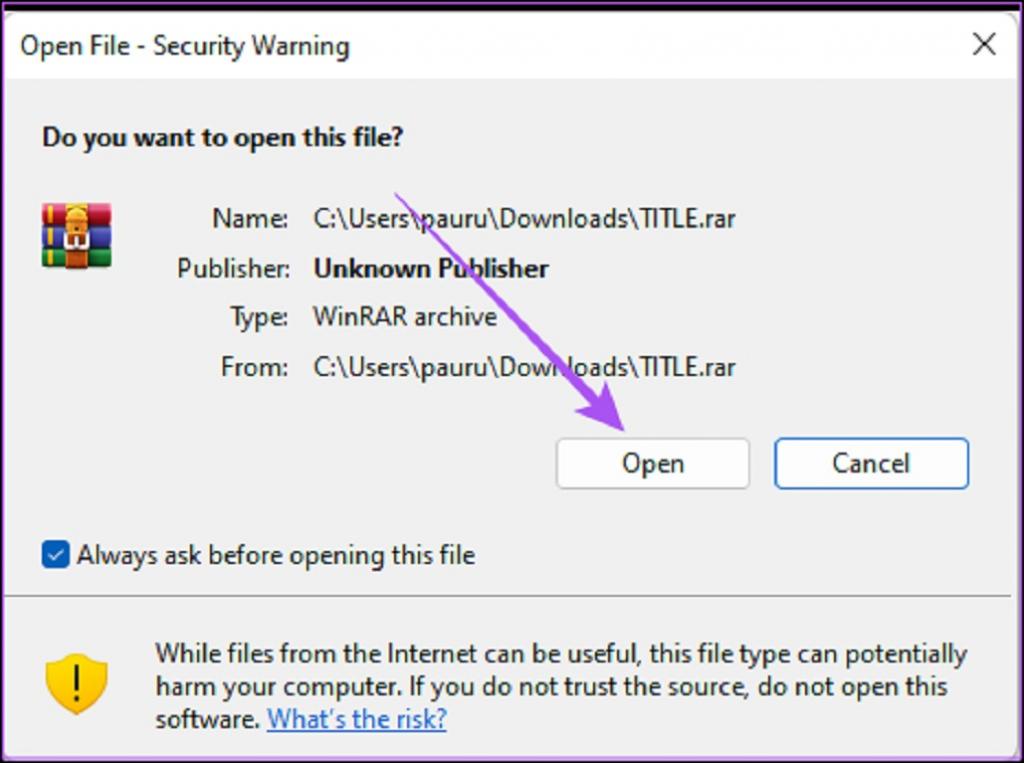
مرحله 4: پس از مشاهده همه فایلهای خود، فایلی که میخواهید استخراج کنید را انتخاب کنید و روی «Extract To» کلیک کنید تا مکانی را در رایانه شخصی خود انتخاب کنید.
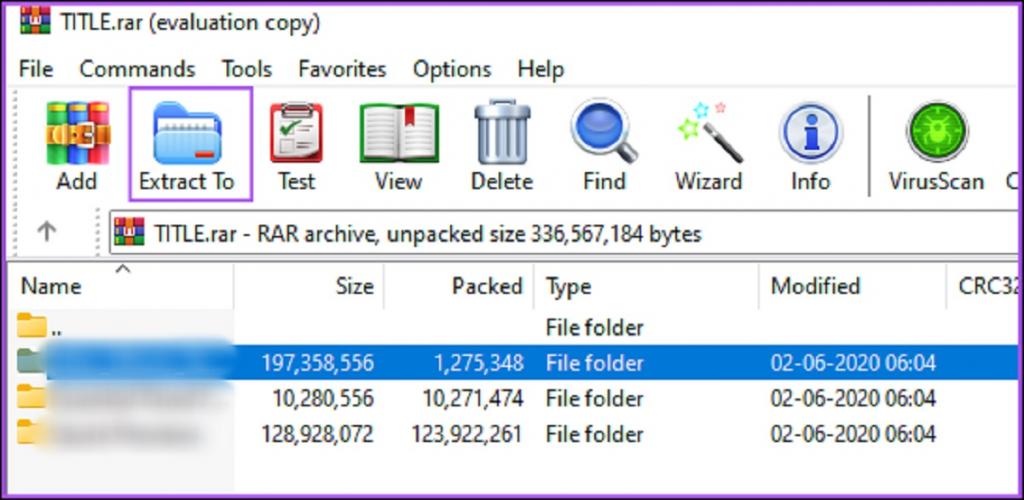
مرحله 5: محلی که می خواهید فایل استخراج شده در آن ذخیره شود را در کامپیوتر خود انتخاب کنید. بعد روی Ok در گوشه سمت راست پایین کلیک کنید.
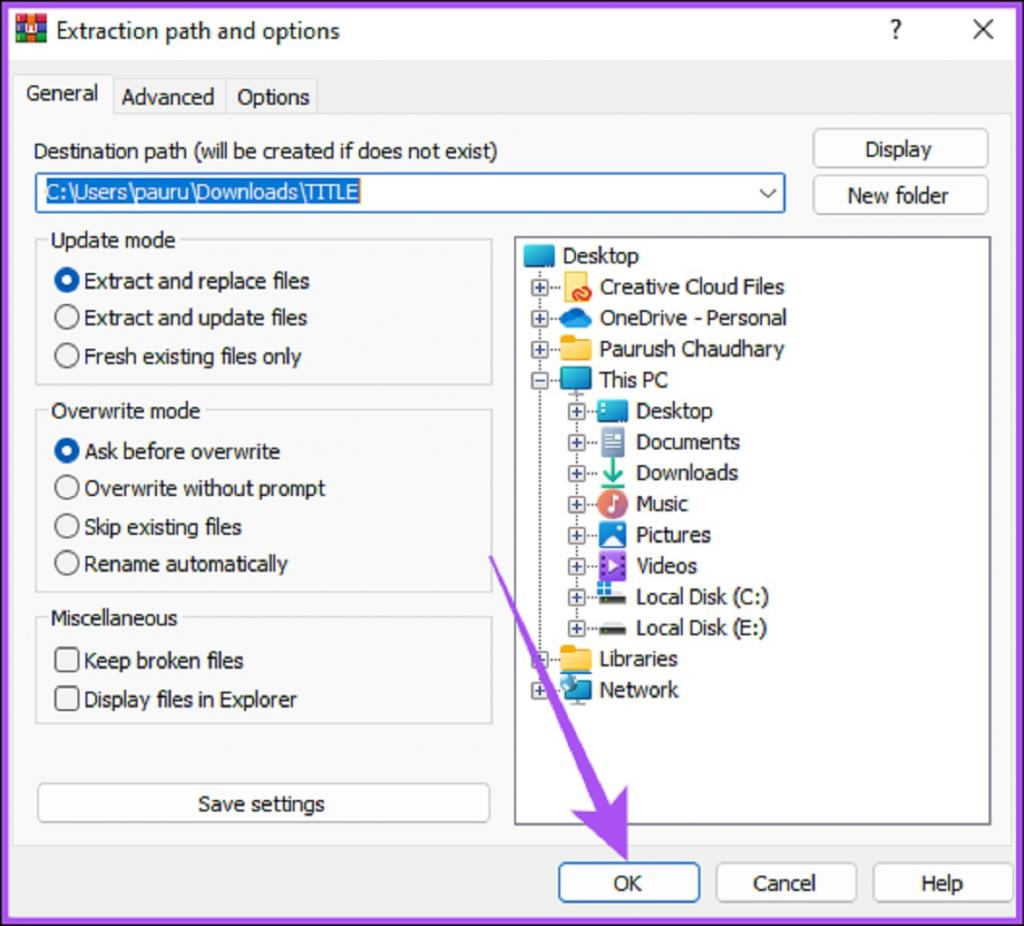
2. از بهترین نرم افزار باز کردن فایل فشرده rar: نرم افزار WinZip
دومین نرم افزار که جایگزین محبوبی برای برنامه WinRAR است، WinZip است. این برنامه ویژگی های فشرده سازی آرشیو RAR، استخراج و اشتراک گذاری فایل را ارائه می دهد. در اینجا نحوه استفاده از آن در ویندوز 11 خود آورده شده است.
دانلود برنامه فایل باز کن نرم افزار WinZip
مرحله 1: WinZip را دانلود و نصب کنید.
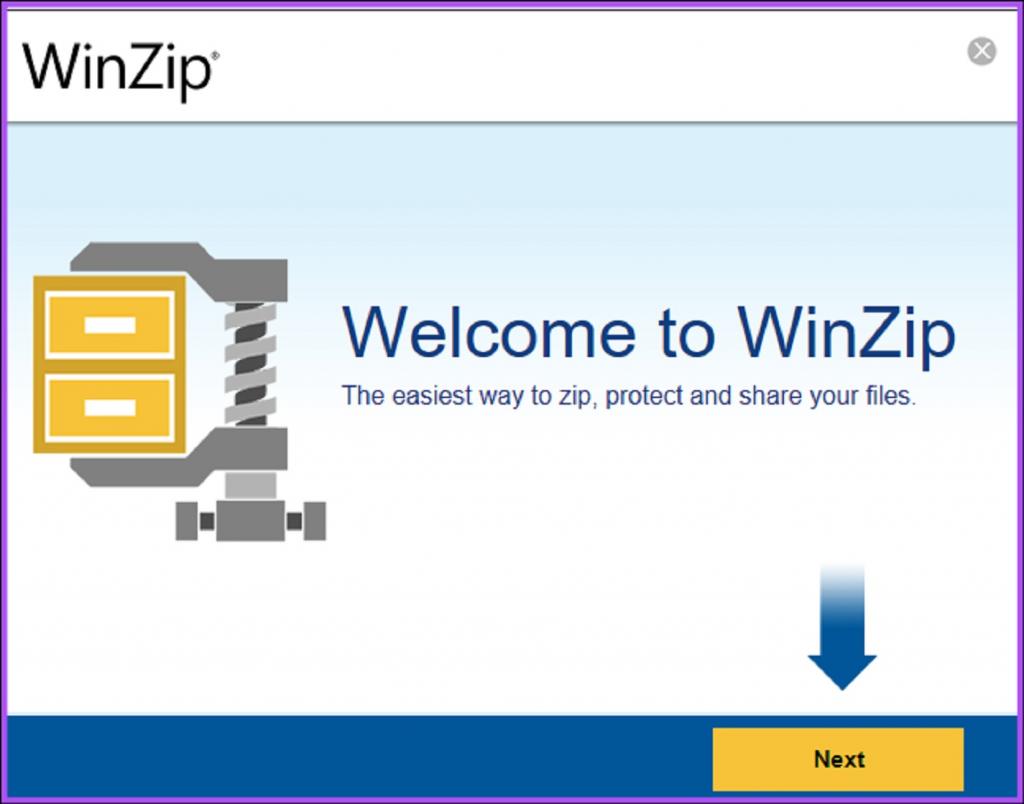
توجه داشته باشید که WinZip یک نسخه آزمایشی رایگان 21 روزه ارائه می دهد. پس از نصب نرم افزار، هنگام استفاده از آن برای اولین بار بر روی Use Evaluation Copy کلیک کنید.
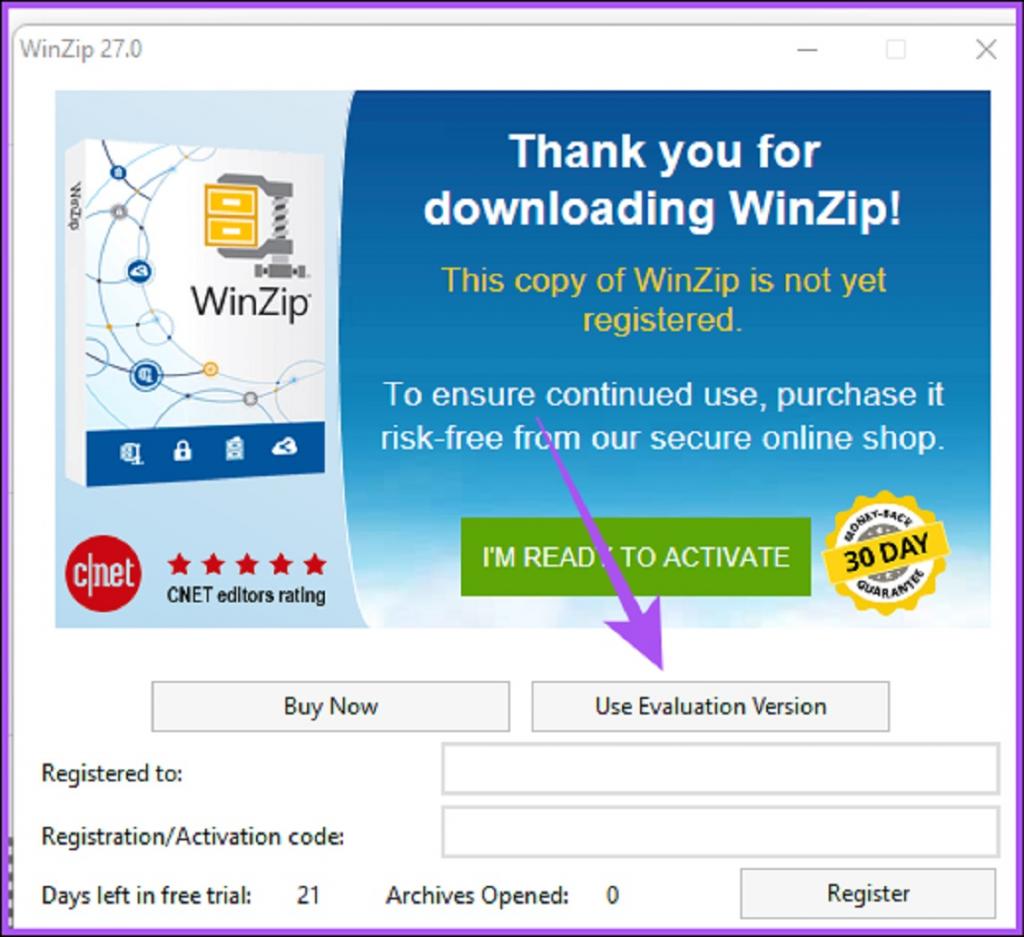
مرحله 2: بعد از نصب WinZip، روی فایل RAR موجود در کامپیوتر که میخواهید استخراج شود، دوبار کلیک کنید.
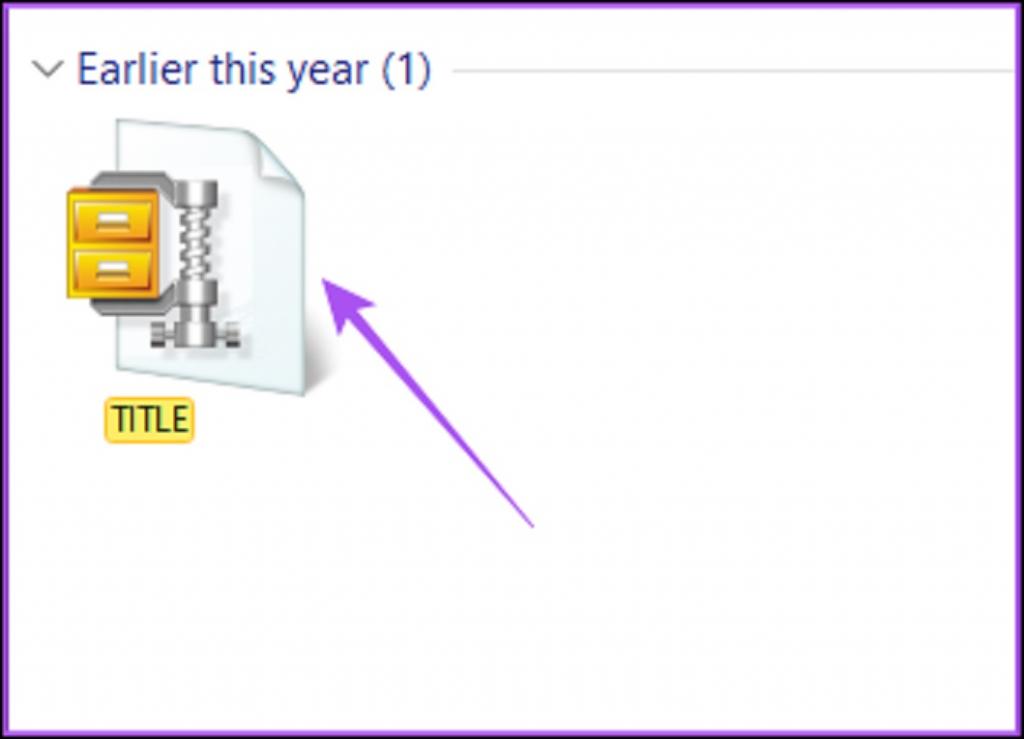
فایل RAR آیکون WinZip را خواهد داشت.
مرحله 3: تنظیمات مورد نظر خود برای استخراج فایل RAR را انتخاب کنید.ما در این مقاله گزینه "No, just show me its contents" را انتخاب کرده ایم.
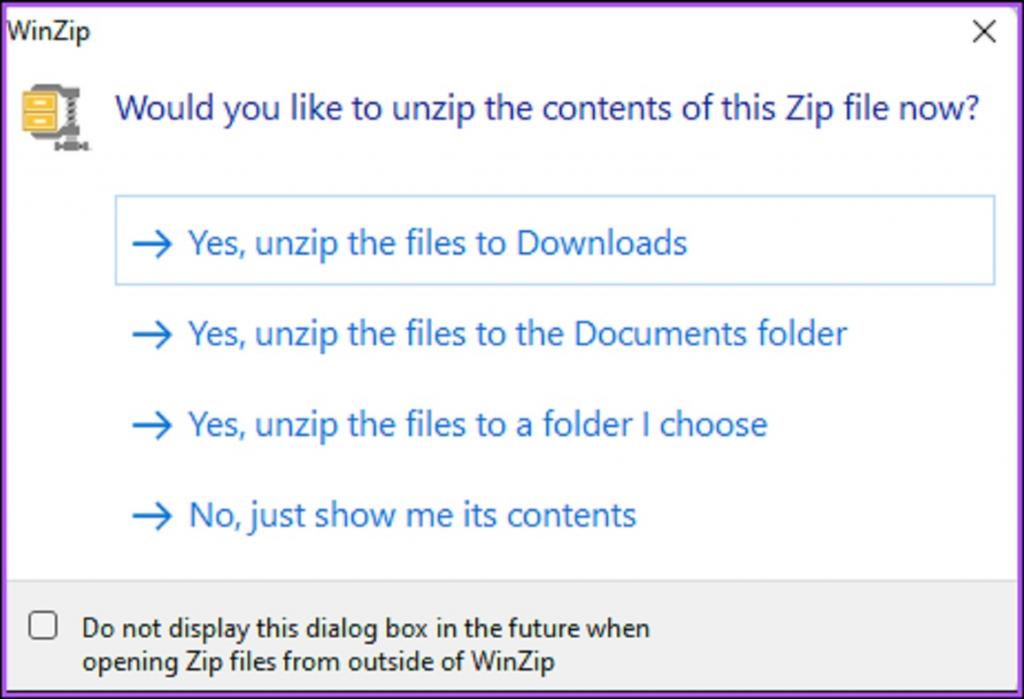
مرحله 4: پس از مشاهده همه فایل های خود، فایلی که می خواهید استخراج کنید را انتخاب کنید. بعد، روی فلش رو به پایین در کنار «Unzip To» در سمت راست کلیک کنید.
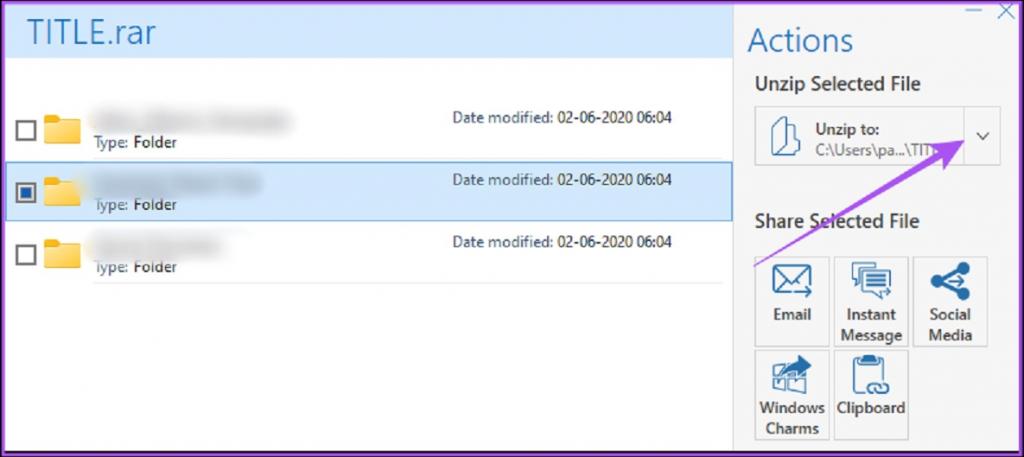
مرحله 5: محل ذخیره سازی فایل در کامپیوتر خود را انتخاب کنید و روی Unzip در گوشه سمت راست پایین کلیک کنید.
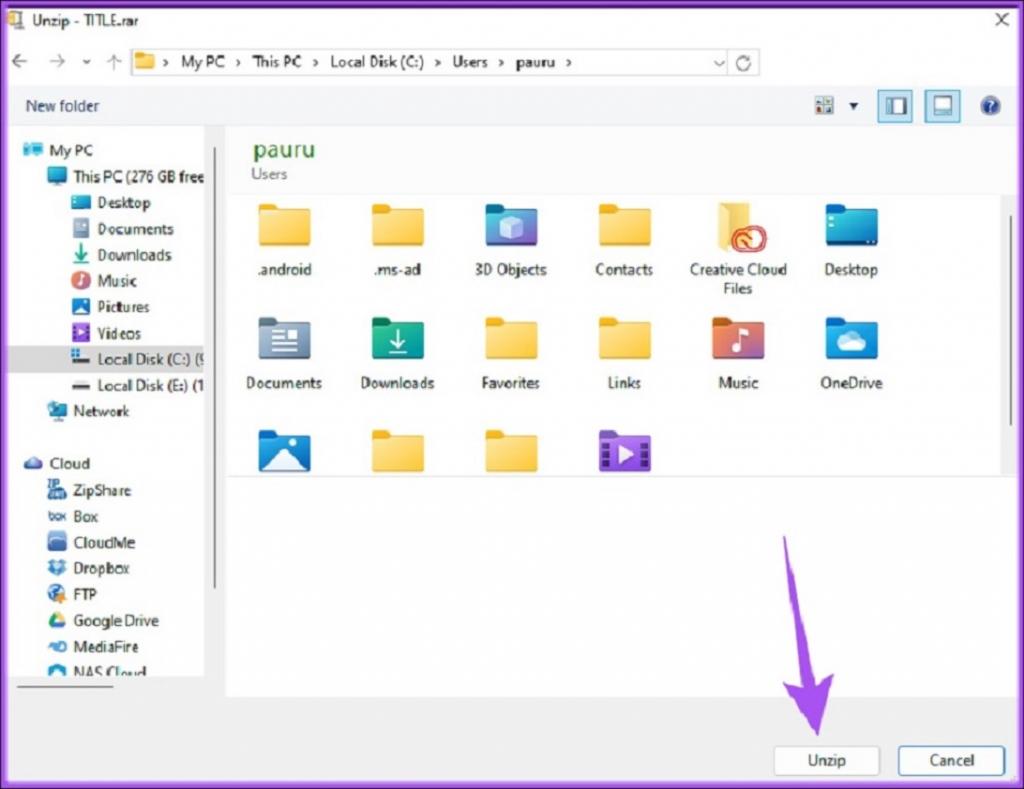
3. از بهترین نرم افزار باز کردن فایل فشرده rar برای ویندوز: نرم افزار 7-Zip
یکی دیگر از نرم افزارهای برتر برای استخراج فایل های RAR برنامه 7-Zip است. اما این برنامه فقط به شما اجازه می دهد فایل های RAR را استخراج کنید،یعنی نمی توانید آنها را فشرده کنید.
دانلود برنامه فایل باز کن 7-Zip
مرحله 1: 7-Zip را دانلود و نصب کنید. استفاده از این برنامه رایگان است.
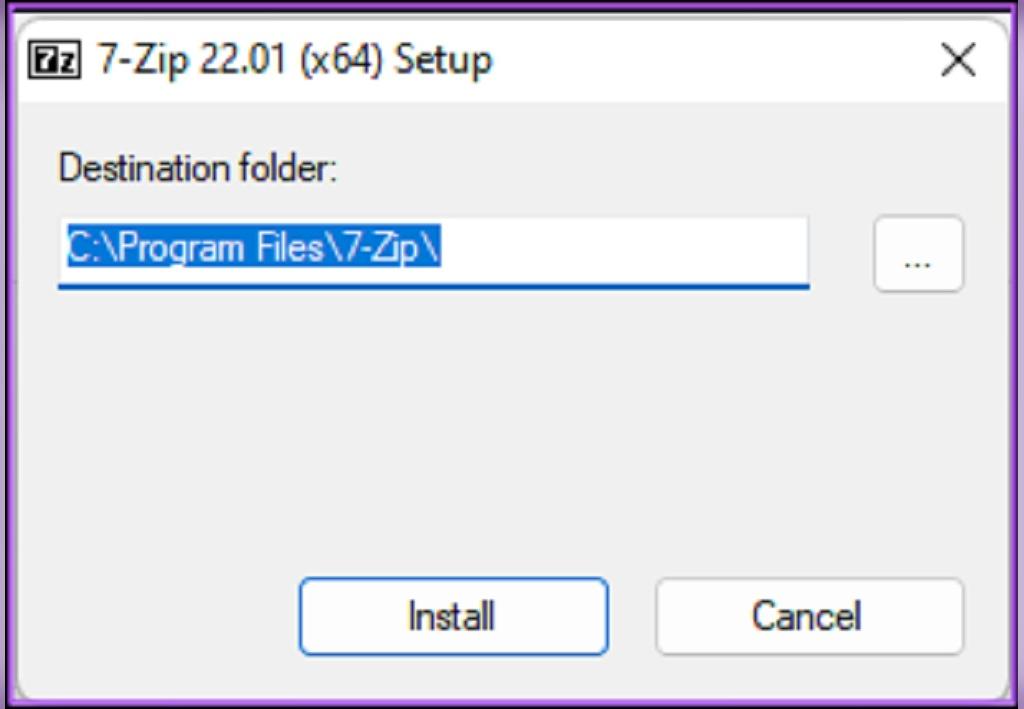
مرحله 2: پس از نصب آن، روی فایل RAR خود کلیک راست کرده و گزینه "See More Options" را انتخاب کنید.
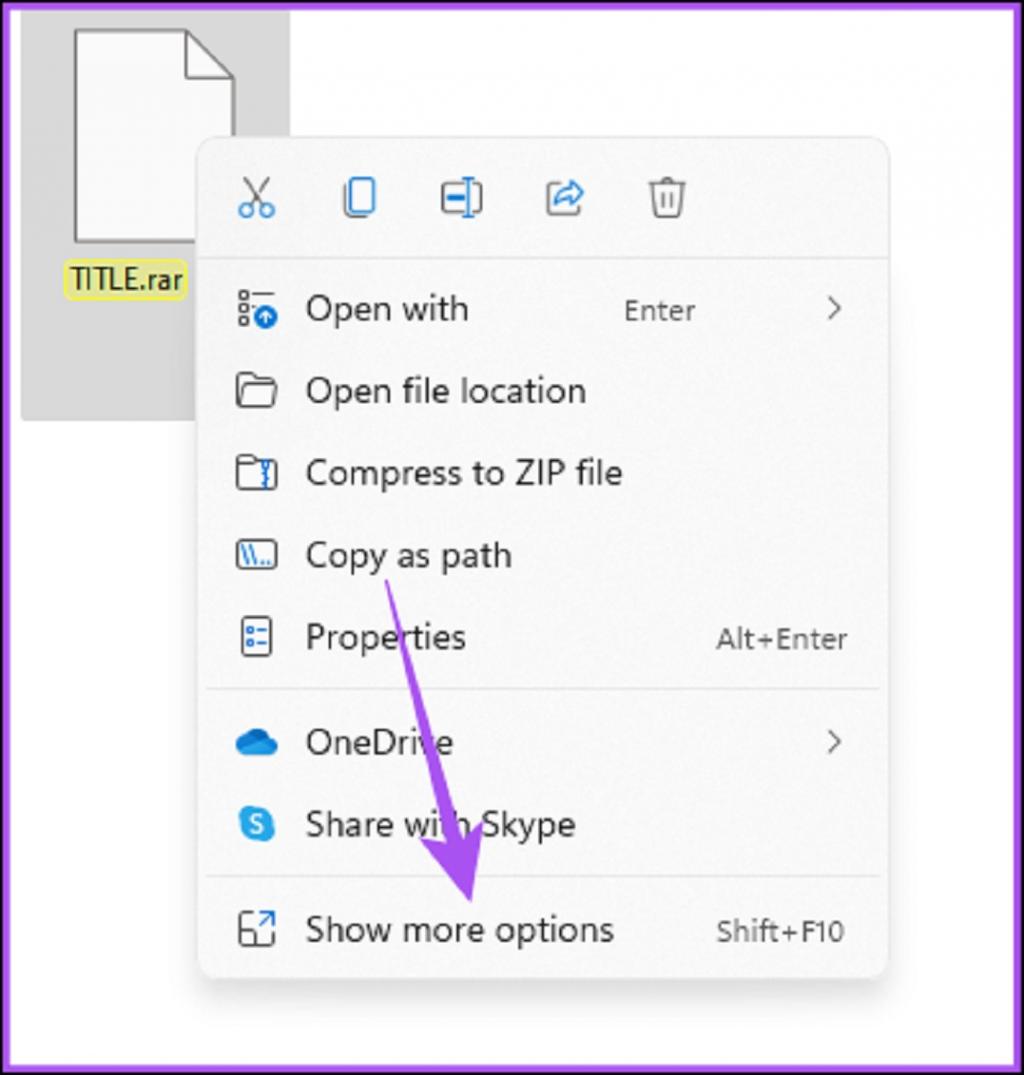
مرحله 3: از لیست گزینه های بیشتر روی 7-Zip کلیک کنید.
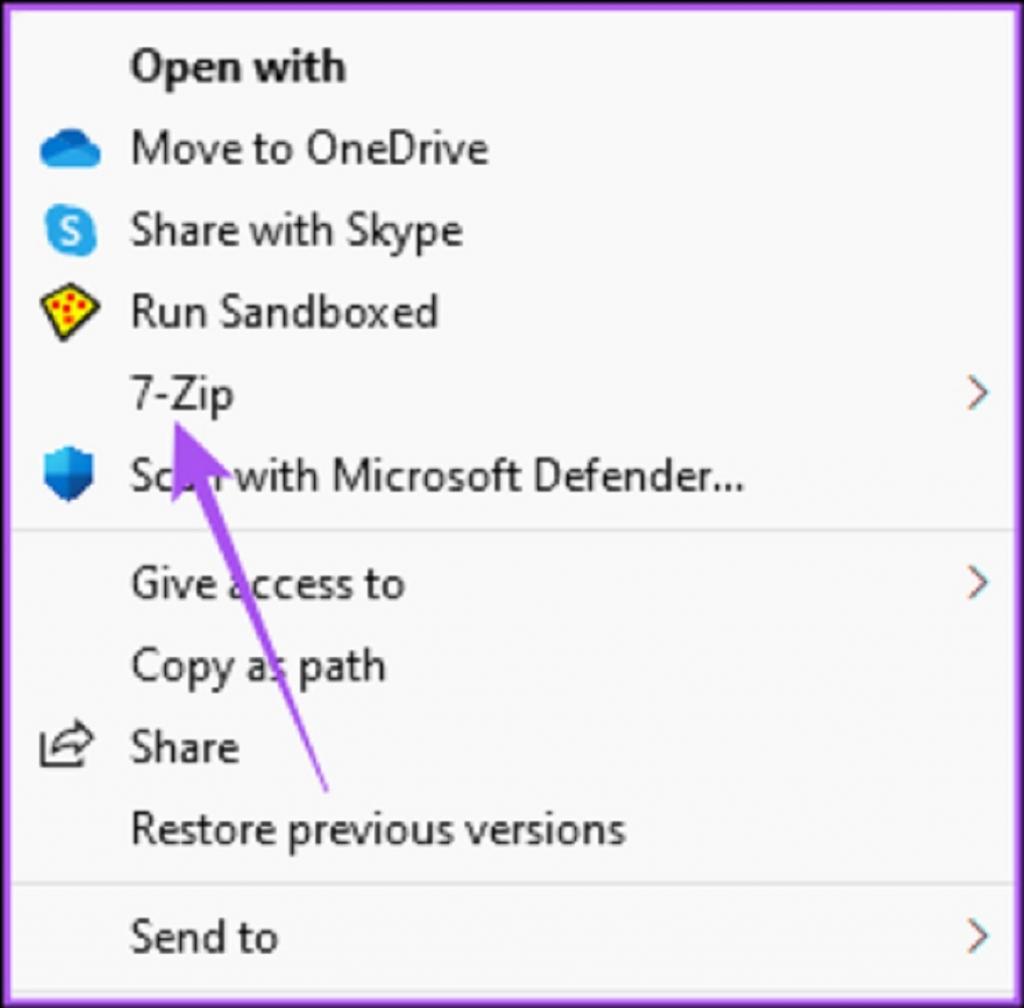
مرحله 4: حالا می توانید Extract Files را انتخاب کنید یا بر روی Extract Here کلیک کنید تا محلی را برای ذخیره فایل های استخراج شده انتخاب کنید.
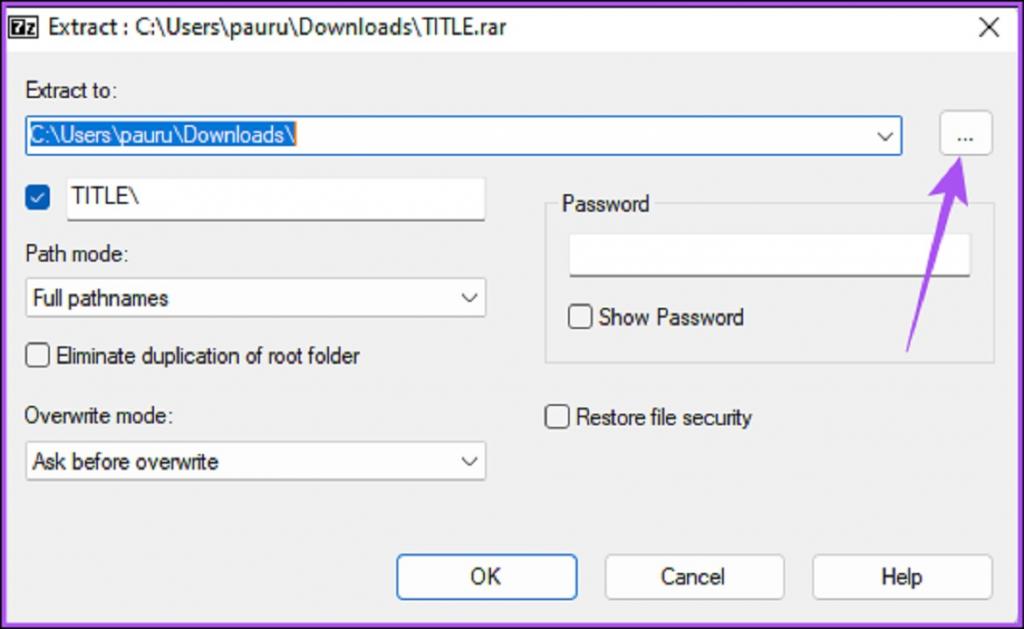
4. از بهترین نرم افزار باز کردن فایل فشرده rar برای ویندوز : نرم افزار ExtractNow
نرم افزار رایگان بعدی ExtractNow است که احتمالا آسان ترین برنامه برای استخراج فایل RAR در مقایسه با موارد قبلی است. همچنین می توانید با استفاده از این ابزار فایل های ZIP را استخراج کنید. ExtractNow فقط به شما امکان می دهد آرشیوهای RAR را استخراج کنید و نمی توانید فایل ها را روی رایانه خود فشرده کنید.اجازه دهید نشان دهیم که چقدر کار کردن با آن آسان است.
دانلود برنامه فایل باز کن ExtractNow
مرحله 1: ExtractNow را دانلود و بر روی کامپیوتر خود نصب کنید.
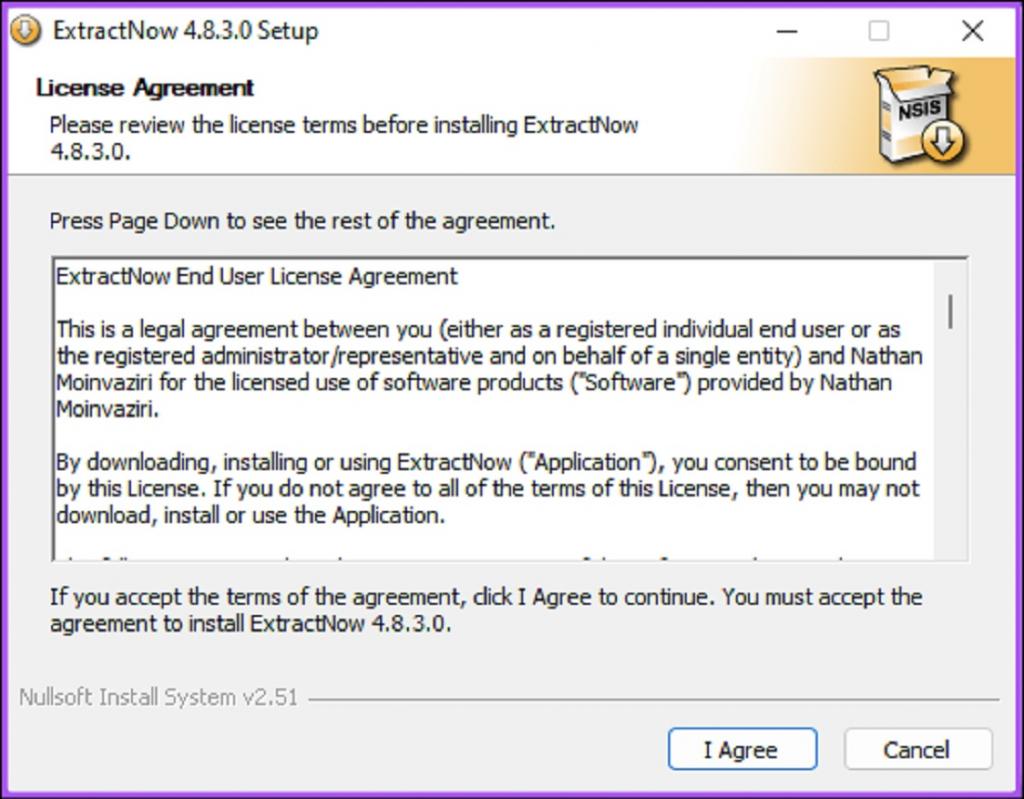
مرحله 2: در ادامه فایل RAR را در صفحه برنامه ExtractNow بکشید و رها کنید.
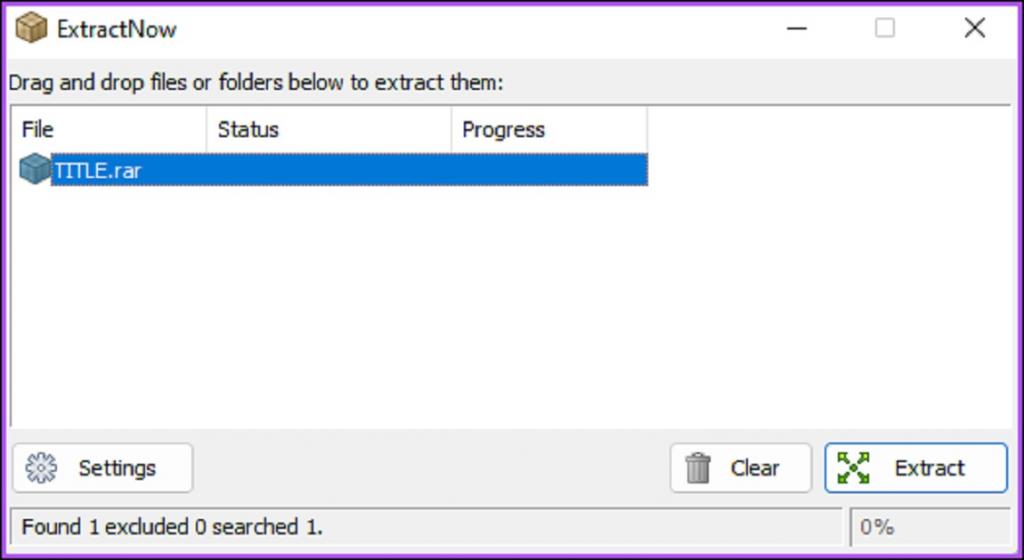
مرحله 3: روی دکمه Extract در گوشه پایین سمت راست کلیک کنید.

مرحله 4: محلی برای ذخیره فایل های استخراج شده در کامپیوتر را انتخاب کنید و روی Ok ضربه بزنید.
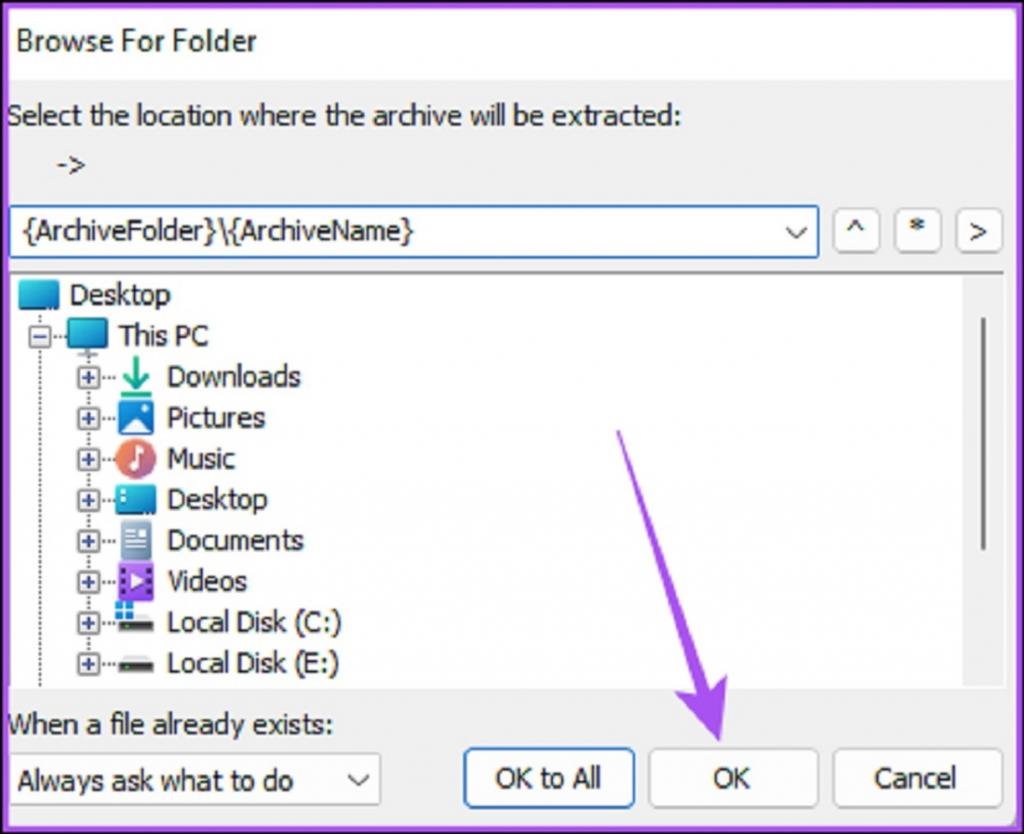
5. از بهترین نرم افزار باز کردن فایل فشرده rar برای ویندوز : نرم افزار Archive Extractor
نرم افزار TheArchive Extractor یک برنامه آنلاین رایگان است که به شما امکان می دهد آرشیوهای RAR را نه تنها از کامپیوتر خود بلکه از Google Drive و Dropbox هم استخراج کنید. همچنین می توانید لینک هر فایل قابل دانلودی را به این برنامه اضافه کرده و آن را در کامپیوتر خود استخراج کنید. با این حال، ما به شما توصیه می کنیم که هیچ فایل RAR حاوی داده های حساس یا محرمانه را در این برنامه آپلود نکنید.
دانلود برنامه فایل باز کن آنلاین Archive Extractor
مرحله 1: یک مرورگر وب را باز کنید و به سایت Archive Extract بروید.
مرحله 2: روی گزینه «Choose File From Computer» کلیک کنید.
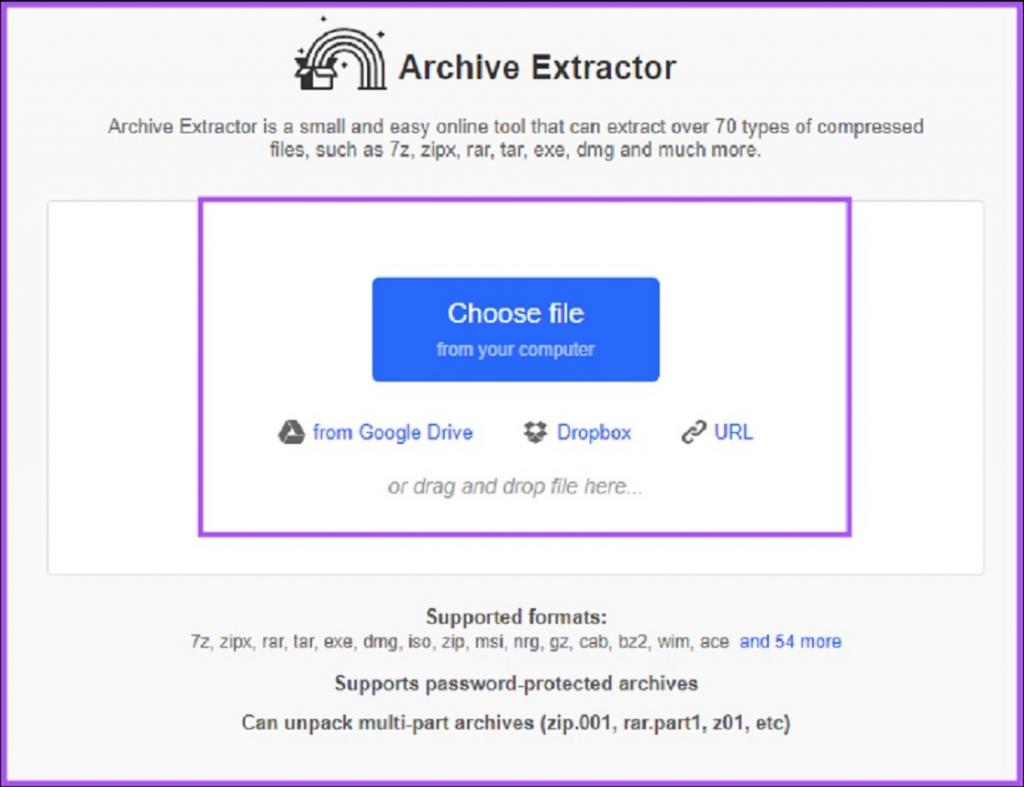
مرحله 3: فایل RAR خود را انتخاب کرده و Ok را کلیک کنید.
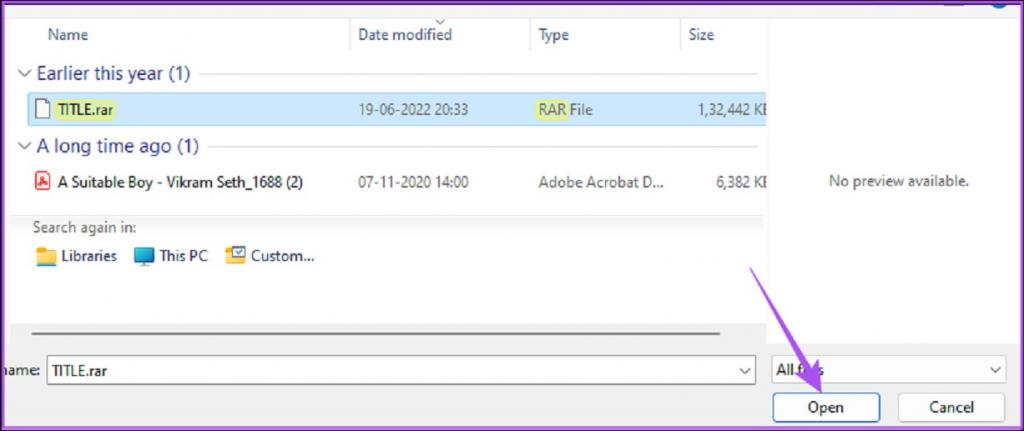
مرحله 4: زمانی که تمام فایل های استخراج شده خود را مشاهده کردید، روی Save All As ZIP در بالا کلیک کنید.
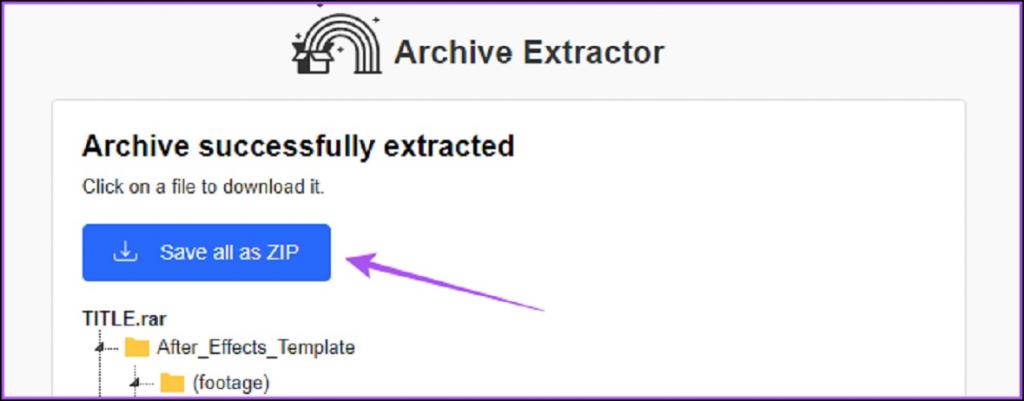
پس از دانلود فایل ZIP، می توانید آن را برای دسترسی به داده های خود باز کنید.
سخن پایانی:
استخراج آرشیوهای RAR به دلیل وجود چنین ابزارهای رایگان برای کاربران بسیار آسان شده است. می توانید آنها را برای ویندوز 10 نیز دانلود و استفاده کنید.امیدواریم بتوانید به کمک این نرم افزارهای برتر به راحتی فایل های RAR خود را استخراج کنید.
مقالات مرتبط:
آموزش مخفی کردن نوار وظیفه [Taskbar] در ویندوز 11 (تصویری)
حل مشکل شناسایی نشدن باتری لپ تاپ در ویندوز 11


دیدگاه ها